Você já quis ouvir suas músicas favoritas do YouTube mesmo sem internet? Seja para economizar dados móveis, fugir dos anúncios ou garantir acesso offline às suas playlists, muita gente busca formas de baixar música do YouTube no celular, seja ele Android ou iPhone.
Neste artigo, você vai descobrir 3 métodos práticos para baixar músicas do YouTube para o celular, incluindo uma solução definitiva que oferece qualidade superior, sem limitações e compatível com qualquer dispositivo.
Método 1. Usar o TuneFab YouTube Music Converter e transferir para o celular 🔥
Se você está em busca da melhor qualidade de áudio, com a liberdade total para ouvir músicas offline e sem nenhum tipo de limitação, a nossa principal recomendação é usar uma ferramenta chamada TuneFab YouTube Music Converter. Trata-se de um software poderoso, desenvolvido especialmente para baixar músicas do YouTube Music com facilidade e eficiência.
Com ele, você pode converter músicas do YouTube Music para MP3, WAV e outros sem proteção, diretamente no seu computador. Depois, basta transferir os arquivos para o celular — Android ou iPhone — e curtir suas faixas favoritas a qualquer hora, sem precisar de internet nem assinatura Premium.
Principais recursos do TuneFab YouTube Music Converter:
- Web player integrado, sem necessidade de login na conta do YouTube
- Suporta download em lote de álbuns e playlists completas
- Converte músicas do YouTube Music para MP3, M4A, WAV, FLAC e outros formatos
- Qualidade de áudio sem perdas, com até 320kbps
- Mantém etiquetas ID3 (nome do artista, álbum, capa etc.)
- Arquivos podem ser transferidos livremente para celular, pen drive ou nuvem
- Pode também baixar os videoclipes (MP4), se desejar
- Músicas baixadas podem ser tocadas em qualquer player, sem anúncios, sem conexão
Como baixar músicas do YouTube Music para o computador
Veja como é simples salvar suas músicas favoritas no computador com o TuneFab.
Passo 1. Baixe e instale o TuneFab YouTube Music Converter no seu Windows ou Mac.
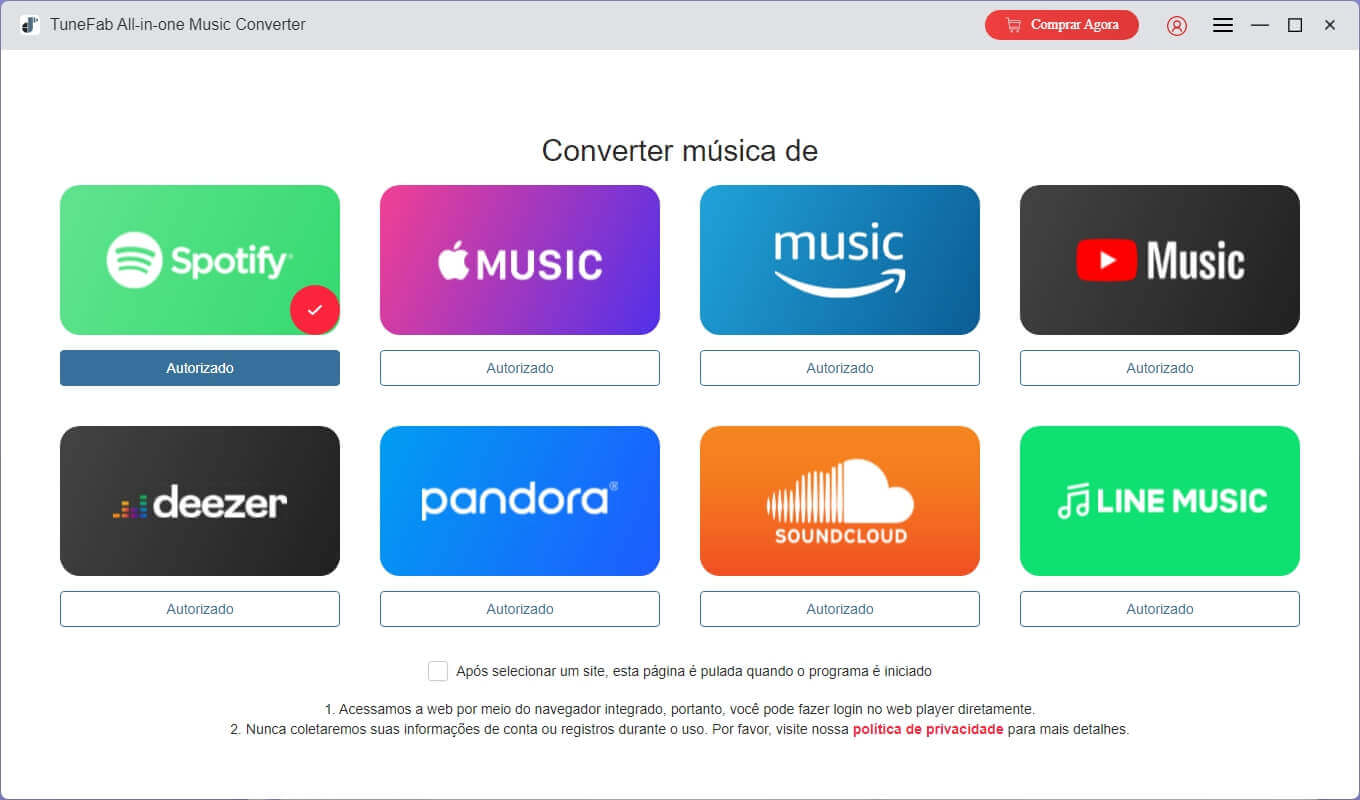
Passo 2. Use o player embutido para buscar as músicas ou playlists que deseja.
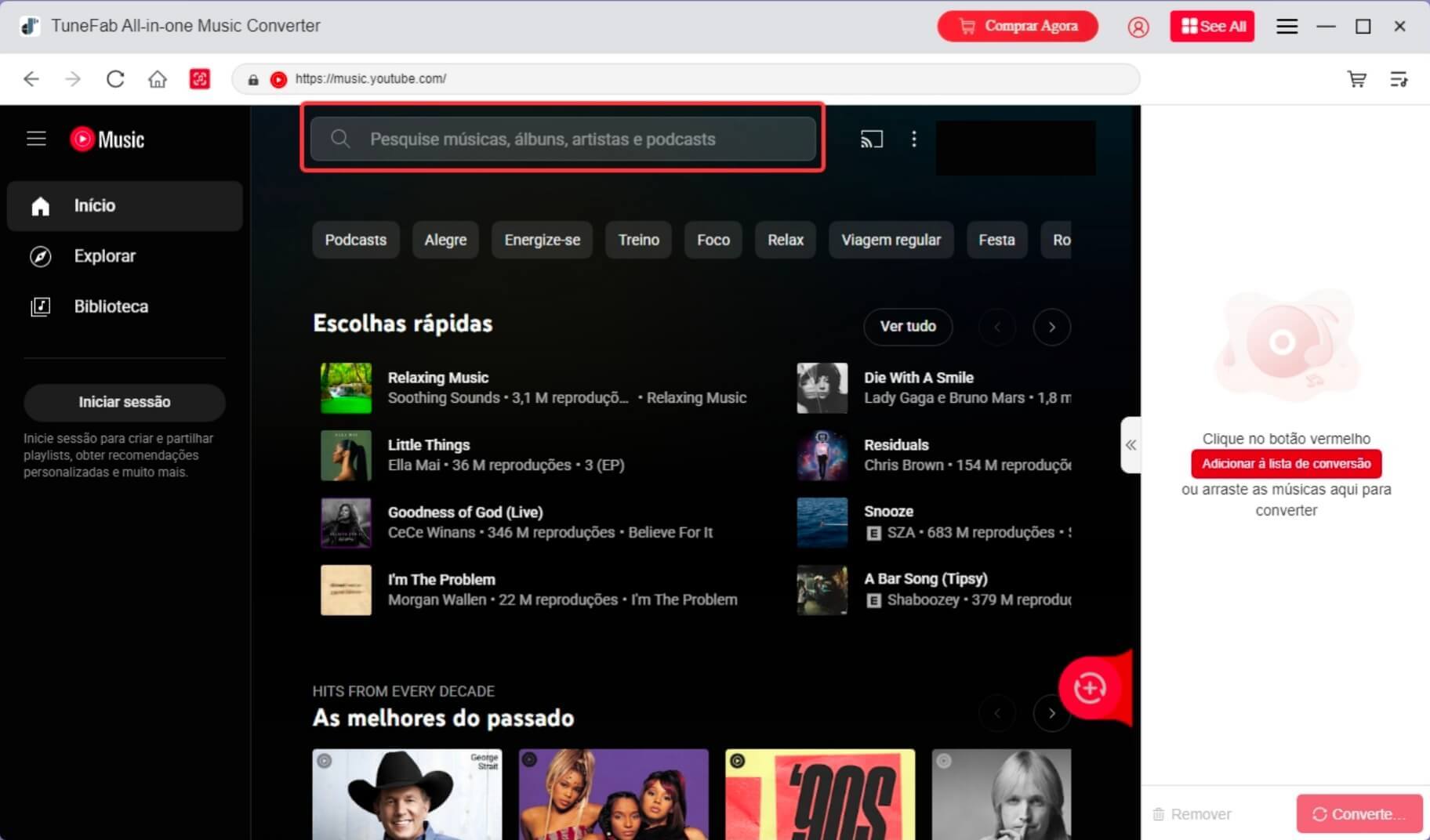
Passo 3. Adicione as faixas à lista de conversão no lado direito.
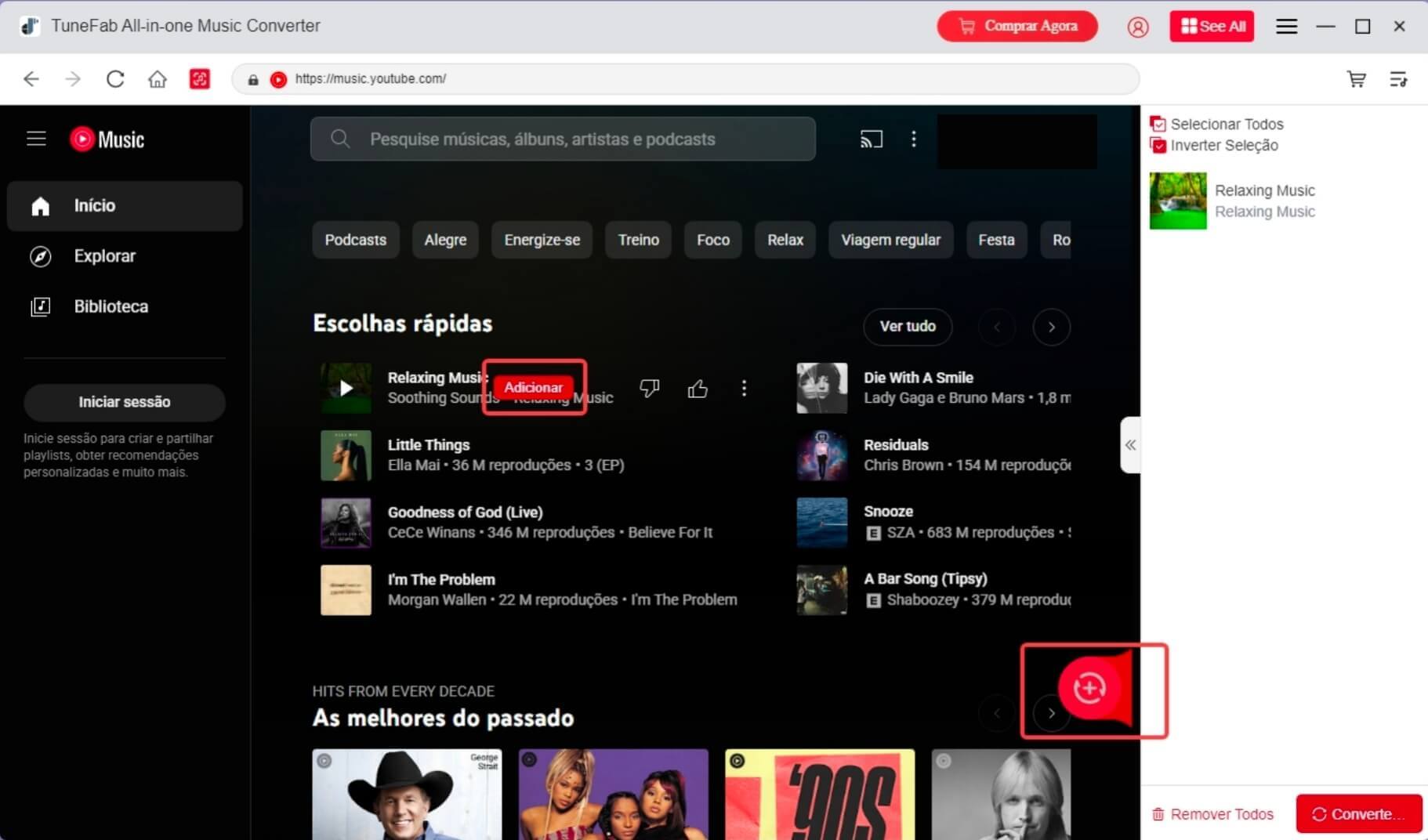
Passo 4. Selecione o formato de saída, qualidade e pasta de destino.
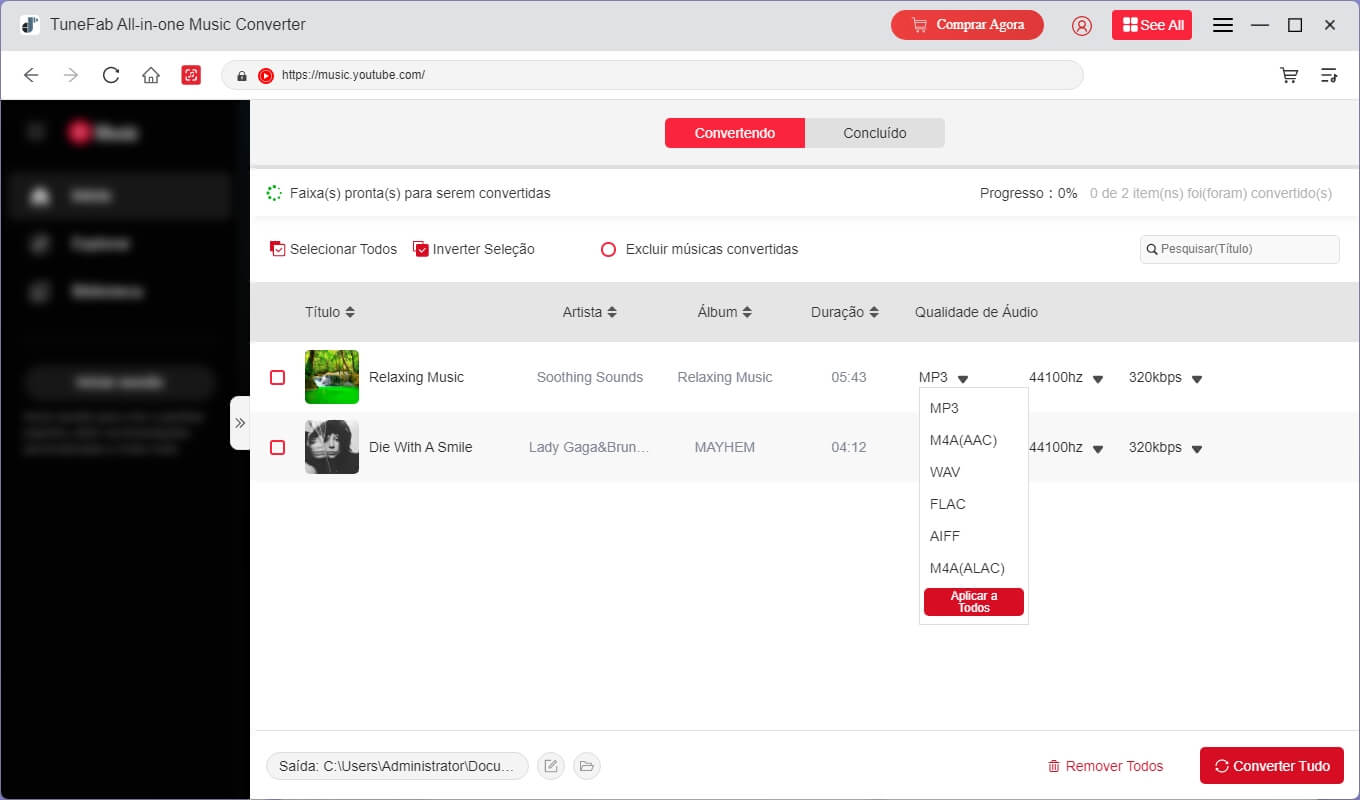
Passo 5. Clique em "Converter" para baixar todas as músicas de uma só vez.
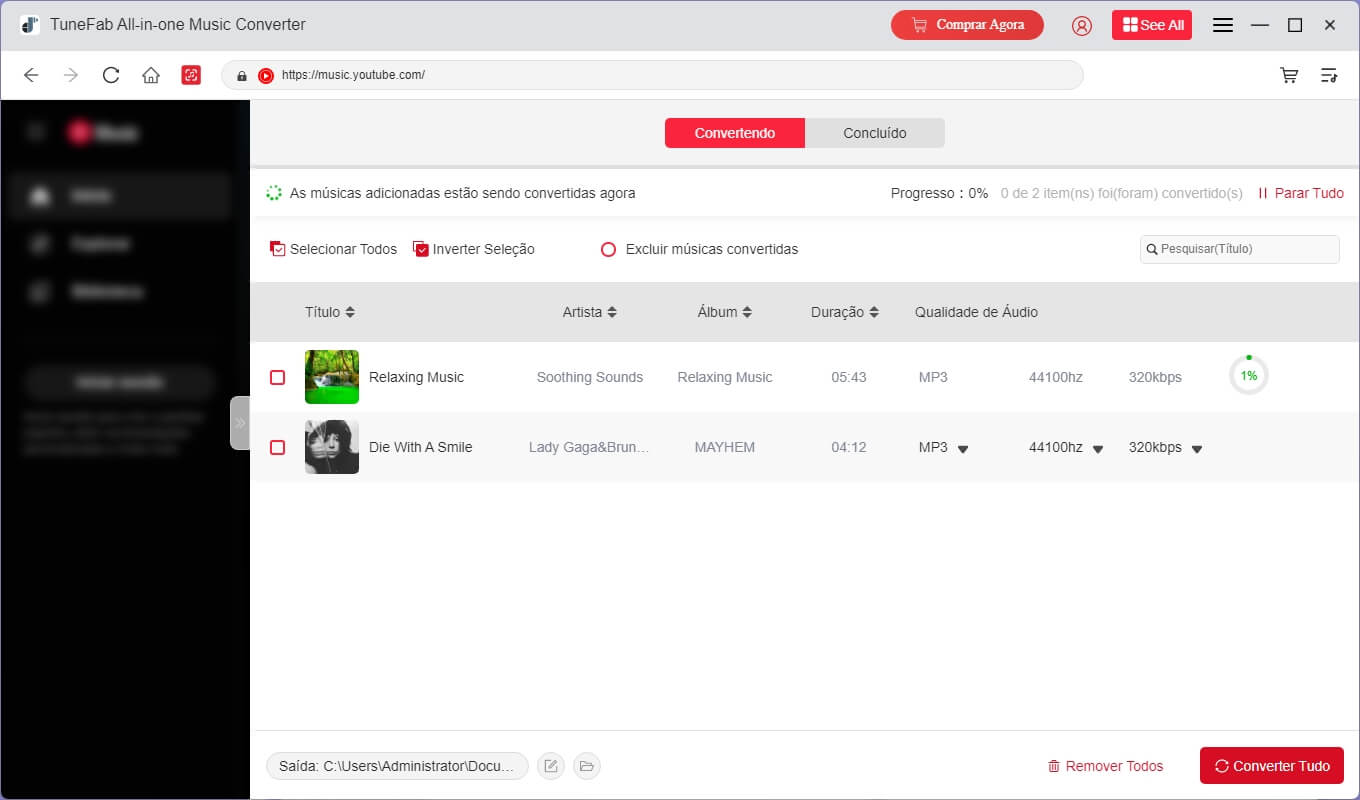
Como transferir as músicas para o celular (Android ou iPhone)
Depois de fazer o download, você pode transferir as músicas para o celular com rapidez.
Dica extra: Se estiver usando um Mac, também pode utilizar o AirDrop para enviar diretamente para o iPhone ou iPad com facilidade.
Passo 1. Conecte seu telefone ao computador via cabo USB.
Passo 2. Arraste os arquivos baixados para a pasta de músicas do seu dispositivo.
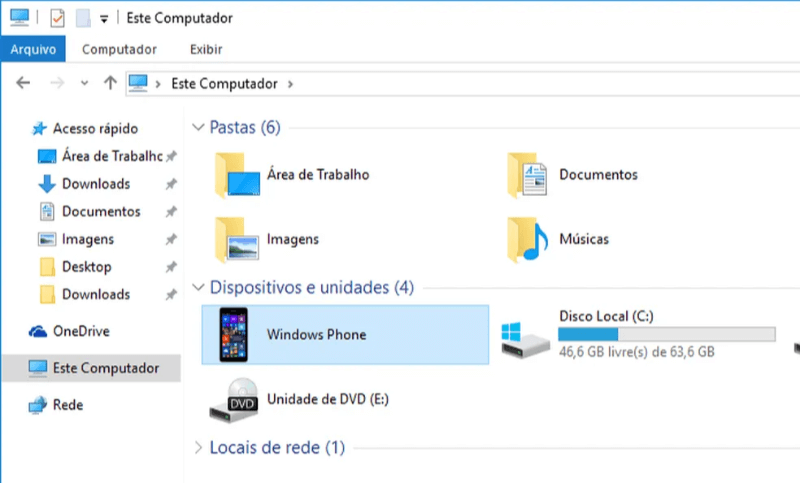
Método 2. Usar o YouTube Premium para baixar músicas diretamente no celular
Se você não deseja usar ferramentas externas, uma opção oficial é assinar o YouTube Premium. Com essa assinatura, você pode baixar músicas do YouTube no celular diretamente pelo app YouTube Music, disponível tanto para Android quanto para iPhone. Com o YouTube Premium, é possível baixar faixas, álbuns ou playlists para ouvir offline, além de remover os anúncios e permitir a reprodução em segundo plano — tudo dentro do próprio aplicativo.
Limitações importantes:
Apesar da praticidade, essa solução tem restrições:
- As músicas só podem ser reproduzidas dentro do app YouTube Music (devido à proteção DRM).
- Não é possível exportar os arquivos como MP3 nem transferi-los para outros dispositivos ou players.
- O conteúdo baixado expira se você ficar muito tempo sem se conectar à internet.
Se você não se incomoda com os limites do Premium, siga os passos para baixar o YouTube Music no seu telefone usando o aplicativo oficial.
1. Instale o aplicativo YouTube Music no seu celular.
2. Faça login com sua conta YouTube Premium e encontre a música, álbum ou playlist desejada.
3. Toque no ícone de download (seta para baixo) ao lado do conteúdo.
4.Aguarde a conclusão do download e acesse as músicas na aba "Downloads" do aplicativo.
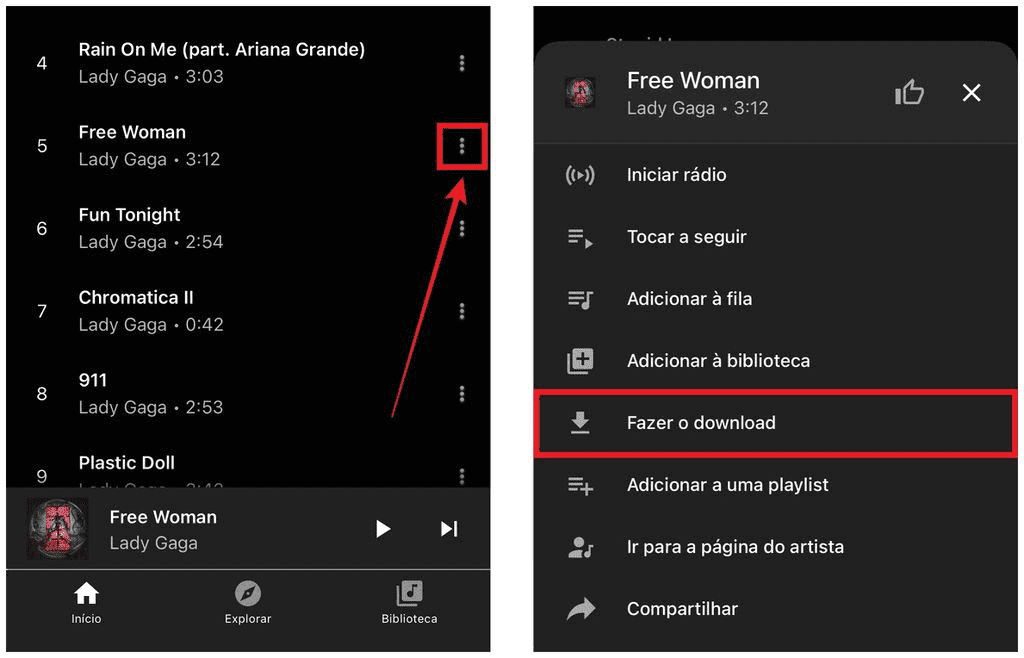
Método 3. Baixar música do YouTube no iPhone/Android com app de terceiros
Se você não assina o YouTube Premium e não exige alta qualidade de áudio, uma alternativa mais simples é usar aplicativos de terceiros diretamente no seu celular para baixar músicas do YouTube. Embora essa opção possa ser prática em alguns casos, é importante ficar atento às limitações de funcionalidade e segurança.
Baixar música do YouTube no iPhone
Para quem usa iPhone, uma das opções disponíveis na App Store é o app Baixar Músicas: Ouvir MP3. Com ele, você pode baixar música do YouTube para o celular iPhone de forma relativamente simples.
Limitações:
- Devido às políticas da Apple, a taxa de sucesso no download pode ser instável.
- A qualidade do áudio costuma ser limitada, e a interface exibe muitos anúncios.
1. Instale o app no seu iPhone.
2. Copie o link do vídeo ou música do YouTube.
3. Cole o link dentro do app e aguarde a detecção.
4. Escolha o formato de áudio e toque para iniciar o download.
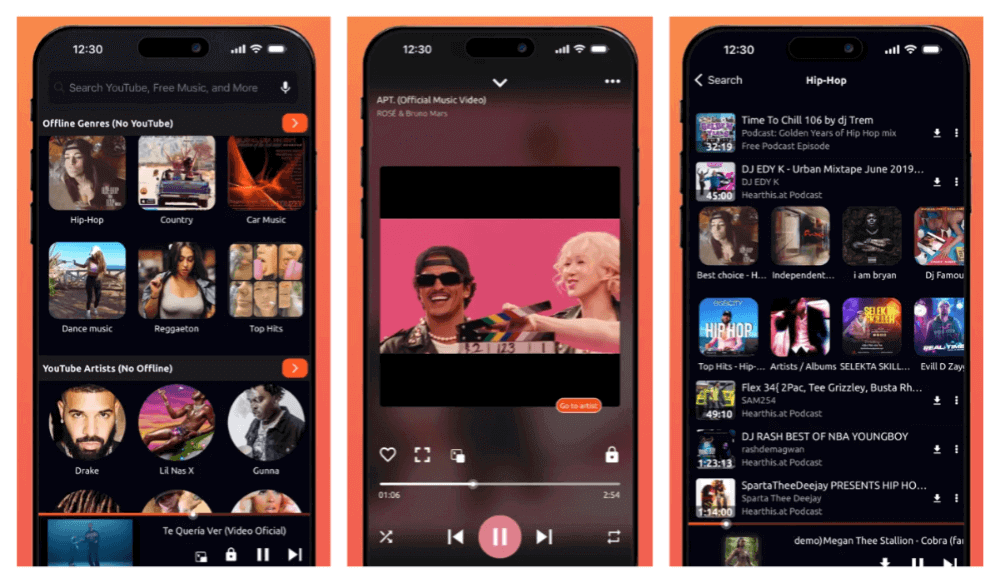
Baixar música do YouTube no Android
Usuários Android podem utilizar o app VitMate - YouTube Video Downloader. Este aplicativo permite baixar músicas do YouTube no celular Android com suporte a vários formatos de saída.
Limitações:
- O app exibe muitos anúncios, o que afeta a experiência do usuário.
- Por ser uma ferramenta de terceiros, pode haver riscos de segurança — é importante ter cuidado com permissões excessivas ou possíveis códigos maliciosos.
1. Instale o VitMate pelo Google Play.
2. Dê as permissões necessárias ao app.
3. Copie o link da música desejada no YouTube.
4. Cole o link no app, escolha o formato (MP3, por exemplo) e inicie o download.
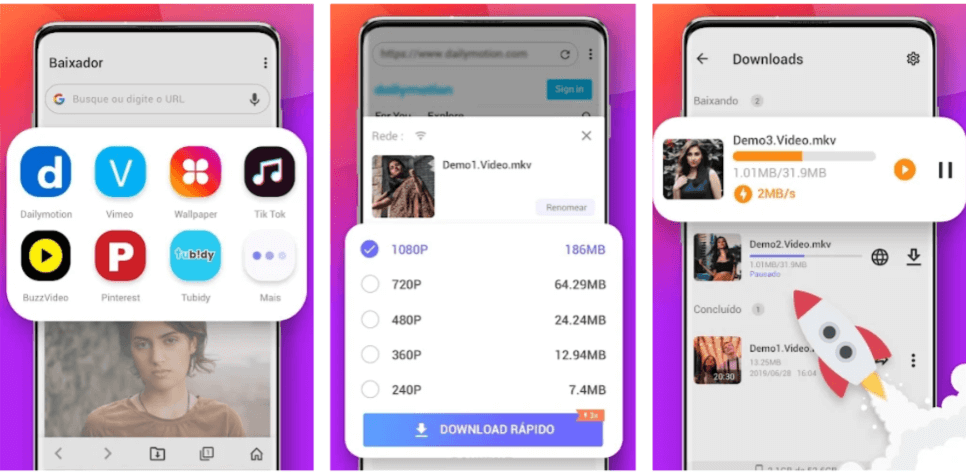
H2 Conclusão: Qual é o melhor método para baixar música do YouTube no celular?
Ao longo deste artigo, vimos 3 formas de baixar músicas do YouTube no celular, cada uma com seu perfil de uso. Abaixo, preparamos uma tabela comparativa para ajudar você a decidir qual é a melhor opção de acordo com suas necessidades:
| Método | Requer Premium | Qualidade de Áudio | Formato MP3 | Transferível para outros apps | Livre de anúncios | Nível de liberdade |
| TuneFab YouTube Music Converter | ❌ | ⭐⭐⭐⭐⭐
(até 320kbps) |
✅ | ✅ | ✅ | Máxima |
| YouTube Premium (App oficial) | ✅ | ⭐⭐⭐⭐ | ❌ | ❌ | ✅ | Baixa |
| App de terceiros para iPhone | ❌ | ⭐⭐ | ✅ | ⚠️ Instável | ❌ | Média |
| App de terceiros para Android | ❌ | ⭐⭐ | ✅ | ⚠️ Com riscos | ❌ | Média |
Se o que você procura é uma solução definitiva — sem limitações, com áudio de alta qualidade, suporte a MP3, e liberdade total para transferir — então o TuneFab YouTube Music Converter é a melhor escolha. Basta baixar no computador e transferir para seu celular com total controle.



